
En Windows Noticias Ми багато разів говорили про всі функції, які пропонує нам програма Mail, програма, яка для приватних користувачів цього більш ніж достатньо. У попередніх статтях ми повідомляли вам, як можна додати підпис, змінити шрифт, додати облікові записи електронної пошти ...
З цієї нагоди настала черга параметрів налаштування, які Windows 10 пропонує нам у програмі Mail. Зокрема, можливість використовувати фонове зображення в додатку, але не просто зображення за замовчуванням, але ми можемо використовувати будь-яке зображення.
Додайте зображення на фон програми Windows 10 Mail
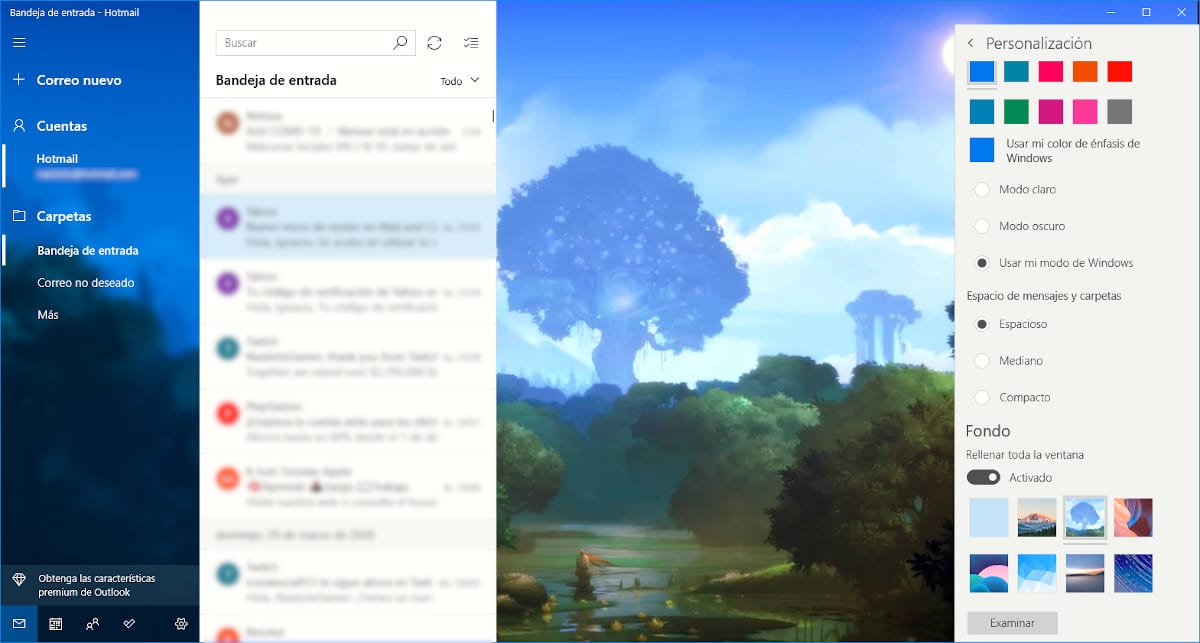
- По-перше, ми повинні відкрити програму та натиснути на шестерню, яка знаходиться внизу програми, щоб отримати доступ до параметрів конфігурації Windows 10.
- У меню, яке відображається з параметрами конфігурації програми Mail у правій частині програми, ми повинні вибрати Втілення.
- У рамках цієї опції ми знаходимо можливість змінювати кольори програми, встановлювати світлий або темний режим або режим, встановлений Windows постійно, змінювати простір між повідомленнями та папками.
- Якщо ми хочемо додати зображення на фон програми, нам слід перейти до Фон, увімкніть перемикач Заповніть все вікно і натисніть на Огляд.
- Потім ми шукаємо в нашій команді, який образ Ми хочемо використати фон у програмі, натиснути ОК і все.
Як ми бачимо на зображенні вище, зображення буде показано там, де воно зазвичай є відображається тіло електронних листів, в будь-якій іншій частині програми, тому ви повинні врахувати, який тип зображення ви використовуєте, щоб програма не зробила виріз у центрі його.